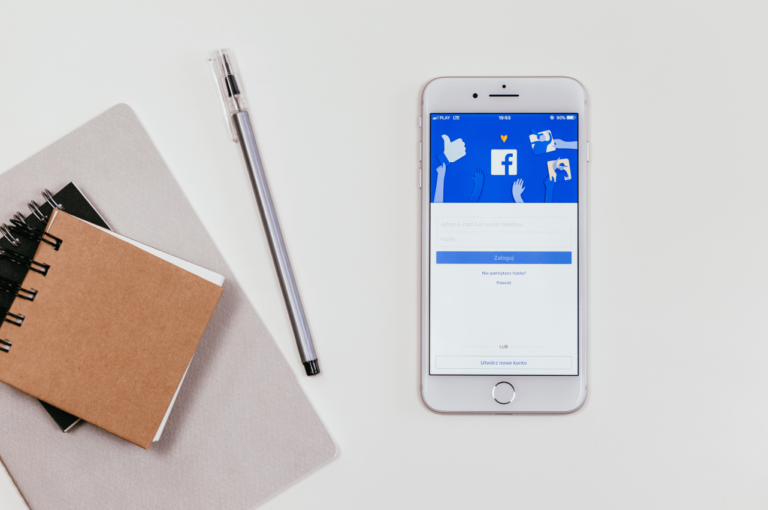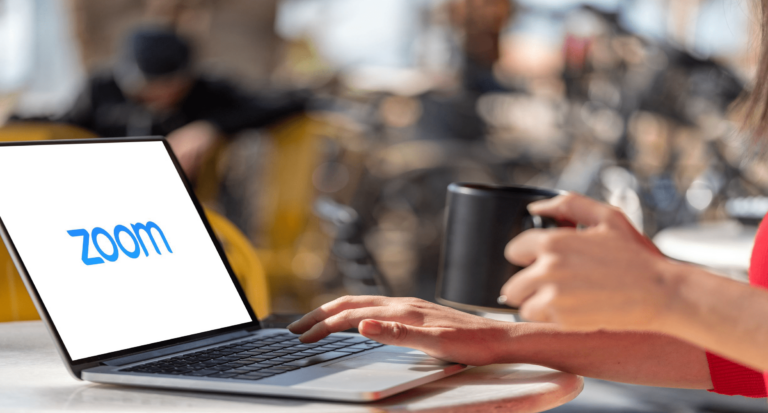Как да се присъедините към среща в Microsoft Teams
Платформата Microsoft Teams предлага удобен начин за комуникация без физическо присъствие. Услугата обикновено се използва за улесняване на срещи с видео и конферентни разговори. Тъй като това е една от основните им характеристики, има няколко начина да се присъедините към среща.

Ако искате да научите как да се присъедините към среща, на която сте поканени, сте намерили правилната страница. Тук ще обсъдим присъединяването към среща на Teams чрез връзка за покана или с цифров идентификатор с помощта на различни устройства.
Как да се присъедините към среща в Microsoft Teams на компютър
Программы для Windows, мобильные приложения, игры - ВСЁ БЕСПЛАТНО, в нашем закрытом телеграмм канале - Подписывайтесь:)
Използвайки вашия компютър, можете да получите достъп до Microsoft Teams, като инсталирате настолно приложение или посещение на официален сайт на вашия браузър. Ето как да се присъедините към среща с помощта на поканата:
- Отворете своя имейл с покана или го намерете във вашия календар.

- Щракнете върху връзката Щракнете тук, за да се присъедините към срещата, за да отворите срещата във вашия браузър по подразбиране.

- Изберете дали да се присъедините към срещата чрез браузър, да използвате настолното приложение или да изтеглите приложението.

- Ако изберете приложението за настолни компютри, може да бъдете подканени да влезете с вашия акаунт в Teams.

- Ако нямате акаунт в Teams, може да ви бъде разрешено да въведете името си и да се присъедините като гост в зависимост от настройката на срещата.
- Ако имате акаунт, изберете Вход, за да се свържете с достъп до чат за срещи и други функции. В зависимост от настройката можете да се присъедините към срещата веднага или да бъдете добавени към лобито, преди да се присъедините.

Присъединете се към среща с Meeting ID през работен плот
Всички срещи имат идентификатор на среща, присвоен на потребителя. Идентификаторът се добавя към поканата за среща под връзката за среща. Участниците могат да се присъединят към дискусия, като въведат своя ID. Следвайте тези стъпки, за да се присъедините към среща, като използвате ИД на срещата, като използвате вашия работен плот.
- Осъществете достъп до вашия акаунт в Teams чрез настолното приложение или като посетите уебсайта на Microsoft Teams.

- Отбележете или копирайте идентификационния номер на срещата, след което отидете във вашия календар.
- Горе вдясно щракнете върху Присъединяване към среща.

- За да се присъедините незабавно към срещата, щракнете върху Присъединяване.

Как да се присъедините към среща в Microsoft Teams на iPhone
Можете да се присъедините към среща, като инсталирате Приложение за екипи на вашия iPhone. Ето как да се присъедините към среща с помощта на поканата за среща:
- Отидете до поканата за среща и докоснете връзката.

- Екипите ще се отворят, след което натиснете бутона Присъединете се сега.

- Ще отидете направо на срещата.

Присъединете се към среща с Meeting ID през iPhone
Можете също да се присъединявате към срещи с уникалния идентификатор на срещата, включен във вашата покана. Ето как да се присъедините към среща на вашия iPhone, като използвате идентификатора на срещата:
- Отидете до поканата за среща и копирайте ИД на срещата.
- Докоснете иконата на Teams в лентата на приложението.

- Натиснете бутона Присъединете се или създайте екип.

- В текстовото поле Присъединете се към екип с код поставете идентификатора.

- За да се присъедините незабавно към срещата, докоснете Присъединяване.

Как да се присъедините към среща в Microsoft Teams на устройство с Android
За да се присъедините към срещи на Microsoft Team на вашето устройство с Android, първо трябва да инсталирате Мобилно приложение Teams. Веднъж инсталирани, следвайте тези инструкции, за да се присъедините към среща чрез връзката за покана за среща:
- Намерете поканата за среща, след което натиснете връзката. Приложението Teams ще се отвори.

- За да се присъедините незабавно към срещата, натиснете бутона Присъединете се сега.

Присъединете се към среща с Meeting ID през Android
Друг начин да се присъедините към среща е като използвате вашия уникален цифров идентификатор на среща. Ще го намерите във вашата покана за среща. Следвайте тези стъпки, за да се присъедините към срещата с вашия ID:
- Намерете поканата за среща, след което копирайте ИД в клипборда.
- В лентата с приложения натиснете иконата Teams.

- Докоснете бутона Присъединете се или създайте екип.

- В текстовото поле Присъединете се към екип с код поставете вашия ID.

- Натиснете Присъединяване, за да се свържете веднага със срещата.

Как да се присъедините към среща в Microsoft Teams на iPad
За да получите достъп до срещите си в Teams с вашия iPad, инсталирайте Приложение за екипислед това следвайте тези инструкции, за да се присъедините чрез връзката за покана:
- Отворете поканата си за среща, след което докоснете връзката.

- Приложението Teams ще се отвори, след което докоснете бутона Присъединете се сега, за да се присъедините към срещата.

Присъединете се към среща с Meeting ID през iPad
Вече можете да въвеждате срещи, на които сте поканени, като използвате уникален идентификатор. Ето как да получите достъп до среща през вашия iPad, като използвате вашия цифров идентификатор:
- Отидете на вашата покана за среща и копирайте идентификатора.
- Изберете иконата Teams.

- Натиснете опцията Присъединяване или създаване на екип.

- В текстовото поле Присъединете се към екип с код поставете своя уникален идентификатор.

- За да се присъедините незабавно към срещата, докоснете Присъединяване.

Директен достъп до срещи на екипи
Комуникационната платформа Microsoft Teams е от съществено значение за отдалеченото екипно сътрудничество. Поддържането на виртуални екипни срещи е една от основните му характеристики. Можете да се присъедините към среща, като използвате няколко метода, включително щракване върху връзка за покана или използване на уникален идентификатор. Като поканен, така или иначе, ви позволява директен достъп.
Използвате ли други инструменти за видеоконференции? Ако да, кое предпочитате и защо? Разкажете ни за това в секцията за коментари по-долу.
Программы для Windows, мобильные приложения, игры - ВСЁ БЕСПЛАТНО, в нашем закрытом телеграмм канале - Подписывайтесь:)